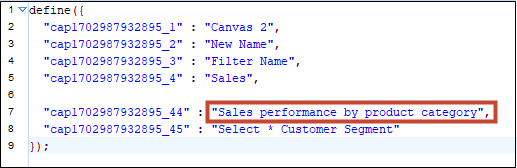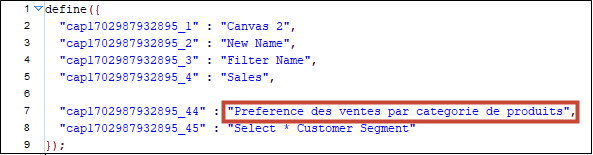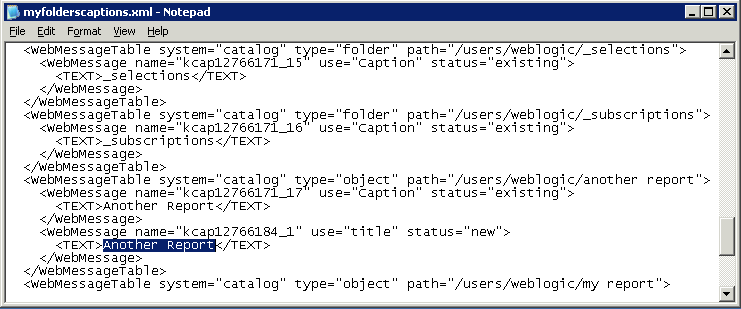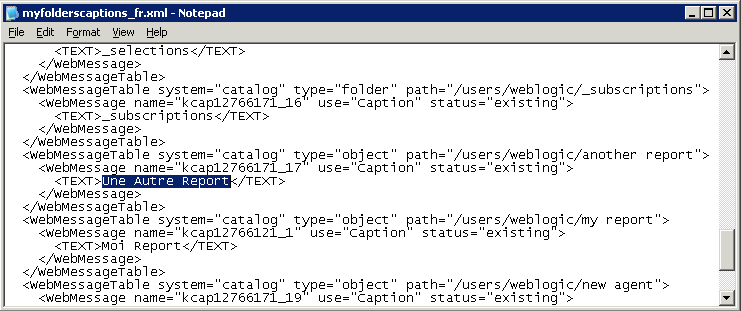Språkanpassa anpassade rubriker
Du kan språkanpassa anpassade rubriker för klassiska katalogobjekt och arbetsboksrubriker för datavisualisering.
Avsnitt:
Språkanpassa datavisualiseringsrubriker i arbetsböcker
Du kan språkanpassa namn på anpassade arbetsboksrubriker för datavisualisering. Du kan till exempel språkanpassa ett anpassat arbetsboknamn till spanska eller franska.
Se Vilka språk stöds i Oracle Analytics?
Du språkanpassar namnen på arbetsboksrubriker för datavisualisering genom att exportera arbetsboksrubrikerna för datavisualisering till en fil, översätta rubrikerna och sedan ladda upp de översatta rubrikerna till arbetsboken. Du måste ladda upp dina översättningar till samma Oracle Analytics-miljö som du exporterade rubrikerna från.
Om du vill migrera rubrikspråkanpassningar till en annan Oracle Analytics-miljö kan du exportera arbetsboksrubriken till en ögonblicksbild och sedan importera ögonblicksbilden till målmiljön. Rubriköversättningar ingår i ögonblicksbilden.
Exportera arbetsboksrubriker
Du kan exportera arbetsboksrubriker så att de kan översättas.
- På hemsidan klickar du på Navigator och sedan på Konsol.
- Klicka på Översättningar.
- Klicka på fliken Exportera.
- Utöka Delade mappar, välj mappen som innehåller de filer för arbetsboksrubriker för datavisualisering som ska språkanpassas, till exempel
\Shared Folders\OAC_DV_SampleWorkbook. - Klicka på Exportera för att ladda ned och spara den exporterade filen
captions.zip, som innehåller de .js-filer du vill språkanpassa, i webbläsarens nedladdningsmapp.
Språkanpassa arbetsboksrubriker
När du har exporterat arbetsboksrubrikerna för datavisualisering levererar du filen captions.zip som innehåller språkspecifika JS-rubrikfiler för varje språk som stöds till teamet för språkanpassning. Om du till exempel språkanpassar filen med franska rubriker kan filen du uppdaterar få namnet @/Shared/DataVizWorkbookFolderNameExample/WorkbookNameExample/NLS/fr/captions.js.
Du och språkanpassningsteamet ansvarar för att lösa eventuella fel i de översatta textsträngarna. Tänk på att innehållet i arbetsboken uppdateras varje gång objekt läggs till, tas bort eller ändras.
Importera språkanpassade arbetsboksrubriker
När du har språkanpassat arbetsboksrubriker för datavisualisering till önskat språk distribuerar du språket genom att ladda upp den översatta ZIP-filen till samma Oracle Analytics-miljö som du exporterade arbetsboksrubrikerna från.
- På sidan Hem för Oracle Analytics klickar du på Navigator och sedan på Konsol.
- Klicka på Översättningar och på fliken Importera.
- Klicka på Välj en fil eller släpp den här och bläddra efter eller dra och släpp ZIP-filen som innehåller den översatta JS-fil du vill importera.
- Klicka på Importera.
Språkanpassa katalogrubriker
Du kan språkanpassa namnen på klassiska rapportobjekt som användare skapar i katalogen. Klassiska objektnamn kallas också för rubriker. Anpassade arbetsboksrubriker ändras inte när du språkanpassar namn på klassiska objekt.
Se Vilka språk stöds i Oracle Analytics?.
Du språkanpassar rubriker för klassiskt innehåll genom att exportera rubrikerna från katalogen till en fil, översätta rubrikerna och sedan ladda upp de språkanpassade rubrikerna till katalogen igen. Du måste ladda upp dina översättningar till samma Oracle Analytics-miljö som du exporterade rubrikerna från.
Om ditt företags webbläsare är inställd på att använda argentinsk spanska och inte spansk spanska kan du ställa in språket till argentinsk spanska för att åsidosätta den aktuella språkinställningen.
Om du vill migrera rubrikspråkanpassningar till en annan Oracle Analytics-miljö kan du exportera katalogen till en ögonblicksbild och sedan importera ögonblicksbilden till målmiljön. Rubriköversättningar ingår i ögonblicksbilden.
Exportera rubriker från katalogen
Följande procedur beskriver hur du exporterar textsträngar i katalogen.
Språkanpassa rubrikerna
När du har exporterat rubrikerna i en XML-fil levererar du XML-filen till språkanpassningsteamet. Om du till exempel valde den anpassade mappen för nedladdning levererar du en fil med namnet _shared_Custom_captions.xml.
Du och språkanpassningsteamet ansvarar för att lösa eventuella fel i de översatta textsträngarna. Innehållet i katalogen uppdateras varje gång objekt läggs till, tas bort eller ändras.
Den första illustrationen visar ett utdrag från en exporterad rubrik för XML-fil före översättning. Filen heter myfoldercaptions.xml. Den andra illustrationen visar ett utdrag från filen efter översättning. Filen heter myfoldercaptions_fr.xml.